# 片段
片段旨在方便重复输入一些词组。
## 片段管理
您可以通过 `Tools` 工具栏小部件管理片段。
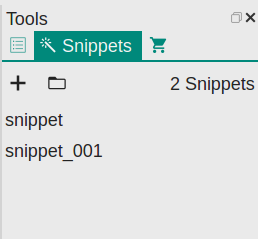
在此面板中,我们可以:
1. 创建一个片段;
2. 打开片段文件夹;
- VNote使用配置文件夹中的一个文件夹来存储所有片段,并使用配置文件 `snippet.json` 进行管理。每个片段对应一个文件。
3. 查看和编辑有关片段的信息;
4. 排序和删除片段;
5. 将一个片段应用(插入)到编辑器中;
## 定义一个片段
片段包含:
- 片段名称
- 用以标识不同的片段。它也是片段文件夹中相应文件的名称。
- 片段类型
- 纯文本或HTML。目前仅支持纯文本。
- 快捷键
- 您可以指定26个字符(a到z)中的一个来快速插入指定的片段。
- 光标标记
- 插入片段后,VNote使用光标标记以表示光标的位置。应该只在内容中出现一次。
- 选择标记
- 在应用片段之前,VNote使用选择标记以标记插入所选文本的位置。选择标记可能会在内容中多次出现。插入片段后,所有选择标记都将替换为所选片段。
- 内容
- 在插入片段时,片段的内容将插入当前光标位置。
## 使用一个片段
### 片段面板
将光标放在正确的位置,然后双击代码段面板中的片段段以插入片段。
### 快捷键
您可以使用**Captain Mode**快速插入片段。在编辑模式下,按`Ctrl+E S` 以激活片段选择对话框,其中显示**已定义快捷方式**的所有片段。按相应的快捷键以插入片段。
## 例子
### 插入CPP语言的代码块
```cpp
@@
```
### 注释掉所选文本
```
```
### 颜色的标记
```
$$@@
```
或:
```
$$@@
```